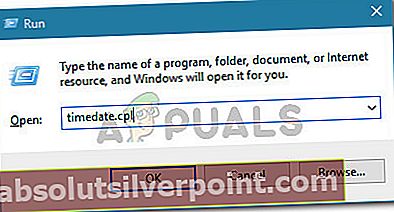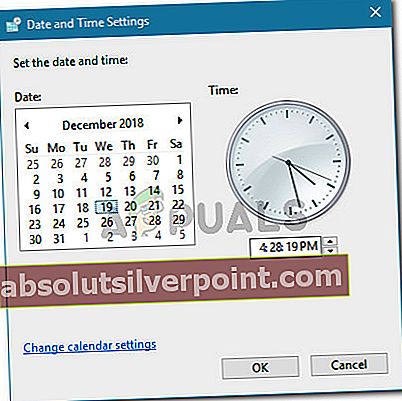ο Κωδικός σφάλματος 0x80300113 Αντιμετωπίζεται όταν οι χρήστες προσπαθούν να εκτελέσουν το εργαλείο αντιμετώπισης προβλημάτων σύνδεσης στο Διαδίκτυο μετά από προβλήματα σύνδεσης ή συντήρησης σύνδεσης στο Διαδίκτυο. Κατά την επανεκκίνηση του συστήματος, η σύνδεση στο Διαδίκτυο συνήθως λειτουργεί, αλλά το ζήτημα θα εμφανιστεί ξανά σε λίγα λεπτά.

Τι προκαλεί τον κωδικό σφάλματος αντιμετώπισης προβλημάτων 0x80300113;
- Ο υπολογιστής δεν είναι συνδεδεμένος σε δίκτυο - Αυτός ο κωδικός σφάλματος ενδέχεται να απορριφθεί σε περιπτώσεις όπου ο χρήστης προσπαθεί να εκτελέσει ένα πρόγραμμα αντιμετώπισης προβλημάτων που βασίζεται στο Διαδίκτυο χωρίς να είναι συνδεδεμένος σε δίκτυο. Σε αυτήν την περίπτωση, τα Windows θα εντοπίσουν ότι δεν πληρούνται οι απαιτήσεις για την έναρξη αυτής της επιδιόρθωσης, επομένως θα ρίξει αυτόν τον κωδικό σφάλματος. Για να το διορθώσετε, απλώς συνδεθείτε σε ένα δίκτυο πριν εκτελέσετε το βοηθητικό πρόγραμμα.
- Η ώρα, η ημερομηνία ή η ζώνη ώρας είναι πολύ μακριά - Όπως αποδεικνύεται, αυτό το συγκεκριμένο ζήτημα μπορεί επίσης να προκύψει σε περιπτώσεις όπου η ώρα και η ημερομηνία είναι μακριά. Πολλά βοηθητικά προγράμματα των Windows θα αρνηθούν να λειτουργήσουν εάν η ώρα και η ημερομηνία του συστήματος δεν ταιριάζουν με τις τιμές του διακομιστή. Εάν αυτό το σενάριο ισχύει, μπορείτε να επιλύσετε το ζήτημα τροποποιώντας την ώρα, την ημερομηνία και τη ζώνη ώρας του υπολογιστή σας στις σωστές τιμές.
- Το βοηθητικό πρόγραμμα αποθηκεύεται σε μια αντιστοιχισμένη μονάδα δίσκου - Εάν έχετε κατεβάσει το εργαλείο αντιμετώπισης προβλημάτων / βοηθητικό πρόγραμμα από το επίσημο κανάλι και προσπαθείτε να το εκτελέσετε από μια αντιστοιχισμένη μονάδα δίσκου, πιθανότατα αντιμετωπίζετε αυτό το ζήτημα λόγω ενός περιορισμού των Windows που απαγορεύει την εκτέλεση εκτελέσιμων με υπογραφή MS που προέκυψαν Δεν αποθηκεύεται τοπικά. Σε αυτήν την περίπτωση, μπορείτε να επιλύσετε το πρόβλημα αντιγράφοντας το βοηθητικό πρόγραμμα σε μια τοπική μονάδα δίσκου και εκτελέστε το ξανά.
Μέθοδος 1: Βεβαιωθείτε ότι είστε συνδεδεμένοι στο Διαδίκτυο
Είτε χρησιμοποιείτε το εργαλείο αντιμετώπισης προβλημάτων Διαδικτύου ή ένα παρόμοιο βοηθητικό πρόγραμμα, είναι σημαντικό να ξεκινήσετε το βοηθητικό πρόγραμμα μετά τη σύνδεσή σας σε δίκτυο Διαδικτύου. Θα πρέπει να είστε συνδεδεμένοι σε δίκτυο για να προσπαθήσετε να αντιμετωπίσετε το πρόβλημα το εργαλείο αντιμετώπισης προβλημάτων στο Διαδίκτυο.
Αν λοιπόν συναντήσετε το Κωδικός σφάλματος 0x80300113αμέσως μετά την εκτέλεση του βοηθητικού προγράμματος, μεταβείτε στη γραμμή εργαλείων και κάντε κλικ στο εικονίδιο δικτύου για να δείτε αν είστε συνδεδεμένοι σε δίκτυο.

Εάν ο υπολογιστής / φορητός υπολογιστής σας δεν είναι συνδεδεμένος σε δίκτυο (μέσω Wi-Fi ή καλωδίου ethernet), συνδέστε το σε ένα πριν προσπαθήσετε να εκτελέσετε ξανά το εργαλείο αντιμετώπισης προβλημάτων.
Εάν αυτό το σενάριο δεν ήταν εφαρμόσιμο ή δεν επιλύθηκε το πρόβλημά σας, μεταβείτε στην επόμενη μέθοδο παρακάτω.
Μέθοδος 2: Ορίστε τη σωστή ώρα, ημερομηνία και ζώνη ώρας
Όπως αποδεικνύεται, μία από τις πιο κοινές περιπτώσεις που θα προκαλέσει το 0x80300113Ο κωδικός σφάλματος αντιμετώπισης προβλημάτων στο Διαδίκτυο είναι ακατάλληλη ώρα και ημερομηνία. Ορισμένοι χρήστες ανέφεραν ότι κατάφεραν τελικά να επιδιορθώσουν το ζήτημα αφού ανακάλυψαν ότι η ώρα και η ημερομηνία των Windows τους ήταν εκτός.
Με την επαναφορά της ώρας, του έτους και της ζώνης ώρας στις σωστές τιμές, οι περισσότεροι χρήστες που έχουν επηρεαστεί επιβεβαίωσαν ότι το ζήτημα έφυγε για καλό και κατάφεραν να εκτελέσουν το πρόγραμμα αντιμετώπισης προβλημάτων των Windows Internet για να διορθώσουν το πρόβλημα και να διατηρήσουν μια λειτουργική σύνδεση στο Διαδίκτυο.
Ακολουθεί ένας γρήγορος οδηγός για τη ρύθμιση της σωστής ώρας, της ημερομηνίας και της ζώνης ώρας στον υπολογιστή σας:
Σημείωση: Τα παρακάτω βήματα θα λειτουργήσουν ανεξάρτητα από την έκδοση των Windows.
- Ανοίξτε ένα Τρέξιμο πλαίσιο διαλόγου πατώντας Πλήκτρο Windows + R. Στη συνέχεια, πληκτρολογήστε «Timedate.cpl» στο πλαίσιο κειμένου και πατήστε Εισαγω για να ανοίξετε το Ημερομηνία και ώρα παράθυρο.
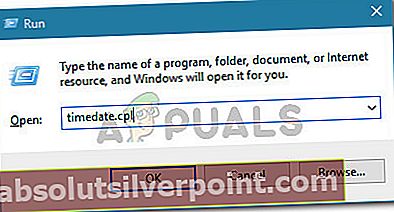
- Μόλις καταφέρετε να μπείτε μέσα στο Ημερομηνία ώρα παράθυρο, μεταβείτε στην ενότητα Ημερομηνία και ώρα και κάντε κλικ στο Αλλαγή ημερομηνίας και ώρας.

- μεσα στην Ημερομηνία και ώρα Μενού ρυθμίσεων, χρησιμοποιήστε το ημερολόγιο για να επιλέξετε το κατάλληλο Ημερομηνίακαι μετά μεταβείτε στο χρόνος πλαίσιο και ορίστε την κατάλληλη ώρα σύμφωνα με τη ζώνη ώρας σας.
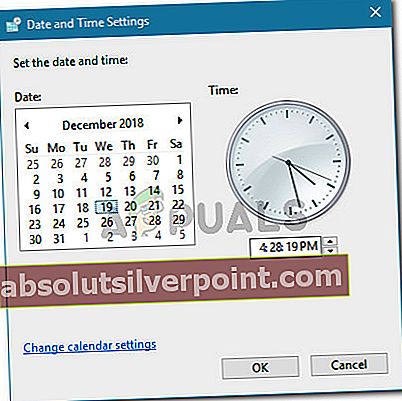
- Επιστροφή στο Ημερομηνία ώρα καρτέλα, αλλά αυτή τη φορά κάντε κλικ στο Αλλαγή ζώνης ώρας. Στην επόμενη οθόνη, ορίστε τη σωστή ζώνη ώρας πριν από την αποθήκευση των αλλαγών κατά την επανεκκίνηση του υπολογιστή σας.
- Στην επόμενη εκκίνηση του υπολογιστή, δείτε εάν το ζήτημα έχει επιλυθεί.
Εάν εξακολουθείτε να αντιμετωπίζετε το Σφάλμα 0x80300113 όταν προσπαθείτε να εκτελέσετε το εργαλείο αντιμετώπισης προβλημάτων Διαδικτύου, μεταβείτε στην επόμενη μέθοδο παρακάτω.
Μέθοδος 3: Αντιγραφή και διαγνωστικό εργαλείο τοπικά
Εάν δεν εκτελείτε ένα από τα τοπικά αποθηκευμένα εργαλεία αντιμετώπισης προβλημάτων, είναι πιθανό να αντιμετωπίσετε το Σφάλμα 0x80300113λόγω του γεγονότος ότι προσπαθείτε να ξεκινήσετε ένα βοηθητικό πρόγραμμα Windows από μια αντιστοιχισμένη μονάδα δίσκου. Οι περισσότεροι επηρεαζόμενοι χρήστες βγαίνουν έξω από αυτό το σενάριο όταν προσπαθούν να εκτελέσουν το wushowhide.diagcab χρησιμότητα.
Εάν αυτό το σενάριο ισχύει και προσπαθείτε να ξεκινήσετε ένα βοηθητικό πρόγραμμα Windows από μια αντιστοιχισμένη μονάδα δίσκου, πιθανότατα μπορείτε να το διορθώσετε απλώς αντιγράφοντας το αρχείο τοπικά.

Για να το κάνετε αυτό, απλώς αποκτήστε πρόσβαση στη χαρτογραφημένη μονάδα δίσκου σας και κόψτε / αντιγράψτε το βοηθητικό αρχείο. Στη συνέχεια, ανοίξτε την Εξερεύνηση αρχείων και επικολλήστε το βοηθητικό πρόγραμμα σε μια τοπική μονάδα δίσκου (C: / λειτουργεί καλά). Μόλις το βοηθητικό πρόγραμμα αποθηκευτεί σε μια τοπική μονάδα δίσκου, ανοίξτε το και δείτε αν εξακολουθείτε να αντιμετωπίζετε το ίδιο Σφάλμα 0x80300113.